خوش آموز درخت تو گر بار دانش بگیرد، به زیر آوری چرخ نیلوفری را
رفع ارور Windows cannot find C:\Windows\regedit.exe در ویندوز
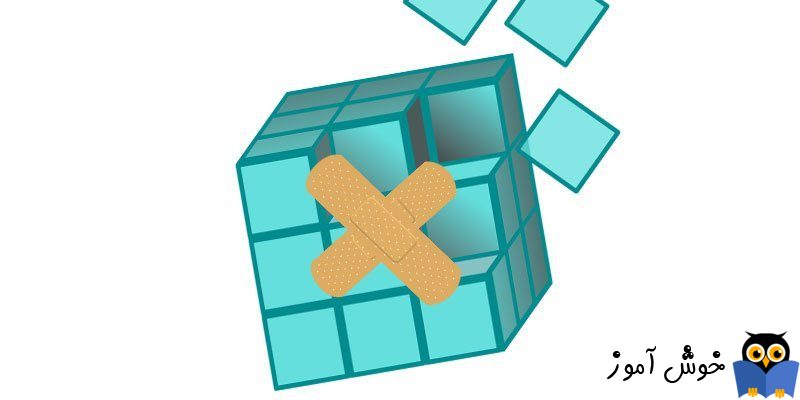
یکی از ارورهایی که ممکن است در زمان روشن کردن و یا دسترسی به رجیستری ویندوز، با آن مواجه شوید، ارور Windows cannot find C:\Windows\regedit.exe می باشد. این ارور بنا به دلایل مختلفی ممکن است در سیستم تان رخ دهد ولی ما در این پست به بررسی راه حل های آن خواهیم پرداخت.

Regedit.exe در واقع فایلی است که Registry Editor را اجرا می کند. رجیستری ویندوز حاوی اطلاعاتی درباره نصب نرم افزار یا سخت افزار ، بروزرسانی و همینطور حذف آنها از سیستم است. این یک پایگاه داده بسیار مهم و حساس در ویندوز است که به نوعی می توان از آن به عنوان قلب ویندوز یاد کرد. مهم حساس بودن این قسمت از ویندوز است که صدمه دیدن آن ممکن است طبعات ناخوشایندی را برای سیستم شما داشته باشد. اگرچه این یک مورد نادر است ، ولی این احتمال وجود دارد که شما با Regedit.exe با مشکلاتی روبرو شوید که مانع از باز شدن رجیستری شود.
اگر به ویندوز در حالت عادی یا safe mode دسترسی دارید، به طور کامل سیستم تان را با آنتی ویروس اسکن کنید و مطمئن شوید که سیستم آلوده به هیچ ویروس و بدافزاری نباشد.
اگر به سیستم دسترسی ندارید با استفاده آنتی ویروس هایی مانند Hirens.BootCD و یا غیره.. که وجود دارند، در زمان روشن شدن سیستم، بوت را از روی DVD ای که این آنتی ویروس ها روی آنها قرار دارد انجام دهید و اجازه دهید این آنتی ویروس ها سیستم تان را به طور کامل اسکن کنند.
خرابي فايل سيستم ها يکي ديگر از عوامل این ارور است که با استفاده از ابزار Built-in خود ويندوز با نام System File checker مي توانيد نسبت به شناسايي و تعمير و رفع خرابي و مشکلات فايل سيستم ها اقدام کنيد. از اين رو لطفا Command Prompt را بصورت Run as administrator اجرا کرده و دستور زير را وارد و enter کنيد.

براي اجراي دستور فوق دقايقي زمان صرف خواهد شد که تا پايان اجراي دستور بايد منتظر بمانيد. پس از اجراي کامل دستور فوق، سيستم را ريستارت کرده و وضعيت ارور را بررسي کنيد. اگر در اجرای دستور فوق با ارور مواجه شدید، دستور DSIM که در ادامه گفته شده را انجام دهید و سپس SFC را اجرا کنید.
اگر دستور SFC به طو کامل اجرا شد ولی مشکل برطرف نشد و یا اجرای دستور SFC با مشکل مواجه شد، ابزار دیگری که از آن استفاده خواهیم کرد، DSIM می باشد. پس دوباره Command Prompt را به صورت Run as administartor اجرا کرده و دستور زیر را در آن وارد و Enter کنید.

اجرای دستور فوق هم ممکن است دقایقی به طول بیانجامد. تا کامل شدن اجرای این دستور باید منتظر بمانید. پس از اجرای کامل دستور سیستم را ریستارت و وضعیت ارور را بررسی کنید. اگر در اجرای دستور SFC مشکل داشتید دوباره دستور SFC را اجرا کنید.
اگر به ویندوز در حالت عادی دسترسی ندارید، پس اجرای دستورات فوق را در حالت Advanced option انجام دهید. برای این منظور لطفا DVD نصب ویندوز را در دستگاه DVD Rom قرار داده و ویندوز را از روی DVD بوت کنید. سپس به مرحله Press any key to boot from CD or DVD وارد می شوید که برای بوت باید یک کلید دلخواه از کیبورد را بفشارید.

همینطور سایر مراحل را Next کنید تا وارد مرحله شکل زیر شوید. در این مرحله از پایین سمت چپ، لینک Repair your computer را کلیک کنید.

بدین ترتیب پنجره choose an option ظاهر خواهد شد که در اینجا باید گزینه Troubleshoot را کلیک کنید.

در این مرحله هم گزینه Advanced option را کلیک کنید.

در پنجره Advanced options هم گزینه command prompt را کلیک کنید.

پس از اجرای CMD، دستورات فوق را در آن اجرا کنید.
اگر با اجرای دستورات فوق، هنوز مشکل را دارید، در محیط فوق، اینبار گزینه Automatic Repair را کلیک کنید.

اکنون باید منتظر بمانید تا کار Automatic Repairs ویندوز به اتمام برسد.
پس از اتمام کار سیستم را ریستارت کنید و اگر مشکل برطرف نشده بود، روش زیر را بکار گیرید
در اين مرحله اگر هيچ يک از روش هاي بالا جواب نداد، بايد ويندوز را Repair کنيد.
چنانچه فرآيند Repair کردن ويندوز با مشکل مواجه شد مي توانيد از لينک زير کمک بگيريد.

Regedit.exe در واقع فایلی است که Registry Editor را اجرا می کند. رجیستری ویندوز حاوی اطلاعاتی درباره نصب نرم افزار یا سخت افزار ، بروزرسانی و همینطور حذف آنها از سیستم است. این یک پایگاه داده بسیار مهم و حساس در ویندوز است که به نوعی می توان از آن به عنوان قلب ویندوز یاد کرد. مهم حساس بودن این قسمت از ویندوز است که صدمه دیدن آن ممکن است طبعات ناخوشایندی را برای سیستم شما داشته باشد. اگرچه این یک مورد نادر است ، ولی این احتمال وجود دارد که شما با Regedit.exe با مشکلاتی روبرو شوید که مانع از باز شدن رجیستری شود.
اگر به ویندوز در حالت عادی یا safe mode دسترسی دارید، به طور کامل سیستم تان را با آنتی ویروس اسکن کنید و مطمئن شوید که سیستم آلوده به هیچ ویروس و بدافزاری نباشد.
اگر به سیستم دسترسی ندارید با استفاده آنتی ویروس هایی مانند Hirens.BootCD و یا غیره.. که وجود دارند، در زمان روشن شدن سیستم، بوت را از روی DVD ای که این آنتی ویروس ها روی آنها قرار دارد انجام دهید و اجازه دهید این آنتی ویروس ها سیستم تان را به طور کامل اسکن کنند.
خرابي فايل سيستم ها يکي ديگر از عوامل این ارور است که با استفاده از ابزار Built-in خود ويندوز با نام System File checker مي توانيد نسبت به شناسايي و تعمير و رفع خرابي و مشکلات فايل سيستم ها اقدام کنيد. از اين رو لطفا Command Prompt را بصورت Run as administrator اجرا کرده و دستور زير را وارد و enter کنيد.
sfc/ scannow

براي اجراي دستور فوق دقايقي زمان صرف خواهد شد که تا پايان اجراي دستور بايد منتظر بمانيد. پس از اجراي کامل دستور فوق، سيستم را ريستارت کرده و وضعيت ارور را بررسي کنيد. اگر در اجرای دستور فوق با ارور مواجه شدید، دستور DSIM که در ادامه گفته شده را انجام دهید و سپس SFC را اجرا کنید.
اگر دستور SFC به طو کامل اجرا شد ولی مشکل برطرف نشد و یا اجرای دستور SFC با مشکل مواجه شد، ابزار دیگری که از آن استفاده خواهیم کرد، DSIM می باشد. پس دوباره Command Prompt را به صورت Run as administartor اجرا کرده و دستور زیر را در آن وارد و Enter کنید.
Dism /Online /Cleanup-Image /CheckHealth
Dism /Online /Cleanup-Image /ScanHealth
Dism /Online /Cleanup-Image /RestoreHealth

اجرای دستور فوق هم ممکن است دقایقی به طول بیانجامد. تا کامل شدن اجرای این دستور باید منتظر بمانید. پس از اجرای کامل دستور سیستم را ریستارت و وضعیت ارور را بررسی کنید. اگر در اجرای دستور SFC مشکل داشتید دوباره دستور SFC را اجرا کنید.
اگر به ویندوز در حالت عادی دسترسی ندارید، پس اجرای دستورات فوق را در حالت Advanced option انجام دهید. برای این منظور لطفا DVD نصب ویندوز را در دستگاه DVD Rom قرار داده و ویندوز را از روی DVD بوت کنید. سپس به مرحله Press any key to boot from CD or DVD وارد می شوید که برای بوت باید یک کلید دلخواه از کیبورد را بفشارید.

همینطور سایر مراحل را Next کنید تا وارد مرحله شکل زیر شوید. در این مرحله از پایین سمت چپ، لینک Repair your computer را کلیک کنید.

بدین ترتیب پنجره choose an option ظاهر خواهد شد که در اینجا باید گزینه Troubleshoot را کلیک کنید.

در این مرحله هم گزینه Advanced option را کلیک کنید.

در پنجره Advanced options هم گزینه command prompt را کلیک کنید.

پس از اجرای CMD، دستورات فوق را در آن اجرا کنید.
اگر با اجرای دستورات فوق، هنوز مشکل را دارید، در محیط فوق، اینبار گزینه Automatic Repair را کلیک کنید.

اکنون باید منتظر بمانید تا کار Automatic Repairs ویندوز به اتمام برسد.
پس از اتمام کار سیستم را ریستارت کنید و اگر مشکل برطرف نشده بود، روش زیر را بکار گیرید
در اين مرحله اگر هيچ يک از روش هاي بالا جواب نداد، بايد ويندوز را Repair کنيد.
چنانچه فرآيند Repair کردن ويندوز با مشکل مواجه شد مي توانيد از لينک زير کمک بگيريد.
براي مشاهده سرفصل هاي آموزشي Windows Registry، لطفا اينجا کليک کنيد.





نمایش دیدگاه ها (1 دیدگاه)
دیدگاه خود را ثبت کنید: